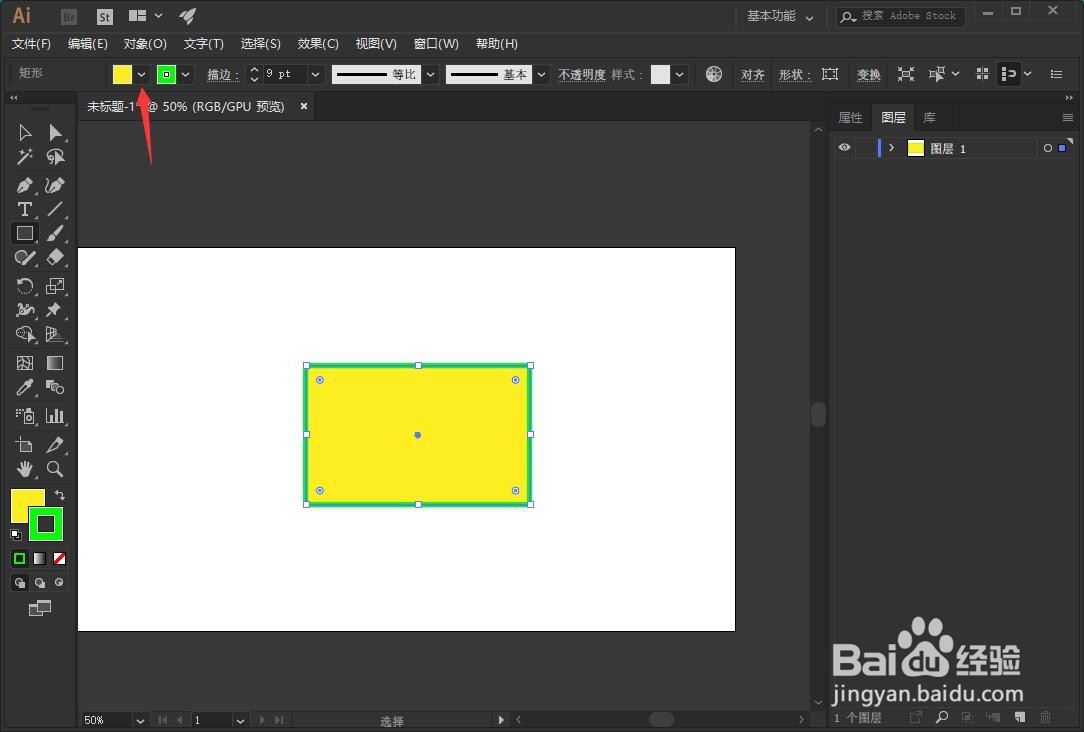AI怎样给图形添加纹理
我们在使用AI软件进行产品设计的时候,通常需要根据实际情况来添加一些纹理效果,让产品看起来更加的美观真实。所以今天小编要给大家介绍一下,AI怎样给图形添加纹理?
工具/原料
Adobe Illustrator CC 2018
AI怎样给图形添加纹理?
1、我们在软件左侧工具栏中点击箭头所指的矩形工具,在画板中绘制出一个矩形。
2、点击箭头所指的填充颜色图标。
3、弹出的菜单中点击箭头所指的菜单图标。
4、接着,依次打开色板库、图案、基本图形、纹理。
5、点击箭头所指的选择工具。
6、点击选中我们当前的矩形,按下CTRL+C,再按下Ctrl+F前置黏贴。
7、这时我们在纹理面板中点击想要添加的纹理。
8、这样我们的矩形就被添加了纹理效果。
声明:本网站引用、摘录或转载内容仅供网站访问者交流或参考,不代表本站立场,如存在版权或非法内容,请联系站长删除,联系邮箱:site.kefu@qq.com。